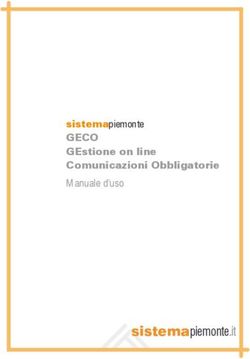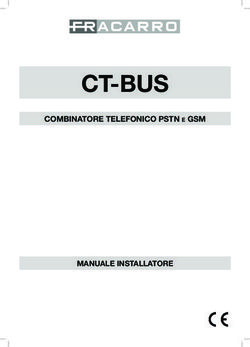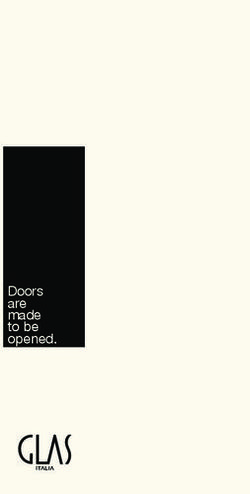Vademecum UniEMens - Fisco e Tasse
←
→
Trascrizione del contenuto della pagina
Se il tuo browser non visualizza correttamente la pagina, ti preghiamo di leggere il contenuto della pagina quaggiù
Sommario
Introduzione ................................................................................................................................................................................................................................................................3
Percorso logico ............................................................................................................................................................................................................................................................5
DM Quadrato ...............................................................................................................................................................................................................................................................8
DM Squadrato ..............................................................................................................................................................................................................................................................9
• Come correggere un DM provvisorio ...................................................................................................................................................................................................................9
• Come correggere un DM anomalo.....................................................................................................................................................................................................................10
DM non generabile ....................................................................................................................................................................................................................................................11
La gestione degli errori Emens ..................................................................................................................................................................................................................................12
Come variare un UniEMens trasmesso e quadrato ...................................................................................................................................................................................................36
Portale contributivo Aziende e intermediari .............................................................................................................................................................................................................42
Sezione denunce ....................................................................................................................................................................................................................................................42
Sezione VIG ............................................................................................................................................................................................................................................................44
Sezione Rettifiche ..................................................................................................................................................................................................................................................51
Codifica codici errore UniEMens ...............................................................................................................................................................................................................................54
Circolari e messaggi INPS ...........................................................................................................................................................................................................................................63
Ringraziamenti ...........................................................................................................................................................................................................................................................64
2Introduzione
Questa breve guida nasce da una consapevolezza: il flusso UniEMens è di vitale importanza nella costruzione della posizione previdenziale di ciascun
lavoratore. Nel corso degli anni questo flusso si è arricchito di nuove sezioni e nuovi codici di indirizzamento. L’ultima versione del “Documento tecnico
per la compilazione dei flussi delle denunce retributive e contributive individuali mensili” è di ben 239 pagine, oltre alle 494 pagine dell’allegato tecnico.
Orientarsi in questo mare magnum non è affatto semplice, anche per il Consulente del Lavoro più navigato.
Consapevole di queste difficoltà, l’INPS ha da tempo messo a disposizione degli intermediari uno strumento (il “Portale contributivo aziende e interme-
diari”) per monitorare i flussi UniEMens trasmessi, incluso quelli di regolarizzazione, e per verificare la presenza di note di rettifica. L’utilizzo di questa
consolle, tuttavia, è apparso fin da subito piuttosto ostico. Forse a causa di un’interfaccia poco amichevole oppure per l’utilizzo di un linguaggio un po’
criptico.
Se a tutto questo aggiungiamo che l’intermediario e l’operatore di sede spesso operano su consolle di visualizzazione in parte differenti, appaiono evidenti
le difficoltà che possono nascere in sede di confronto e comunicazione tra i vari attori coinvolti.
Per questi motivi il Tavolo Tecnico, costituito tra i rappresentanti del Consiglio Nazionale dell’Ordine dei Consulenti del Lavoro e l’INPS, unendo le reci-
proche competenze, ha pensato di redigere questa guida.
Abbiamo schematizzato il percorso logico che – ogni mese – i nostri flussi UniEMens compiono una volta trasmessi all’INPS. Nel farlo, abbiamo prestato
attenzione a chiarire l’esatto significato delle espressioni “DM quadrato, squadrato, corretto o errato” oppure la differenza che passa tra una “Regolariz-
zazione” e una “Variazione” e quando è possibile effettuare l’una o l’altra. Per una migliore comprensione, ove possibile, abbiamo aggiunto degli esempi
tratti dall’operatività quotidiana.
La tabella aggiornata dei codici errori UniEMens risulterà molto utile per districarsi tra le varie possibili segnalazioni, così come risulterà comodo sapere
che esiste una sezione dell’area riservata del sito INPS dove è possibile verificare la presenza di denunce retributive mensili errate.
Nel paragrafo “Come variare un UniEMens trasmesso e quadrato”, una tabella riepilogativa aiuterà il Consulente a capire qual è la giusta opzione da
scegliere tra le varie disponibili.
Un’intera sezione è dedicata al “Portale contributivo aziende e intermediari”, uno strumento essenziale a disposizione dei Consulenti del lavoro per con-
trollare la presenza di errori nelle denunce trasmesse, per monitorare lo stato di avanzamento dei VIG oppure per verificare l’eventuale presenza di note
di rettifica. Grazie alla preziosa collaborazione dei funzionari INPS, siamo riusciti a spiegare il significato delle voci di menu presenti nelle varie sezioni
del portale.
Questo documento non ha la pretesa di essere esaustivo, ma rappresenta un contributo nell’ottica di una corretta divulgazione. Speriamo possa rappre-
sentare per tutti i Colleghi una bussola per orientarsi e prendere decisioni consapevoli.
Non abbiamo immaginato questa breve guida come un’opera definitiva, bensì come un documento che deve essere continuamento aggiornato e revisio-
nato, affinché sia sempre attuale e utile nella consultazione.
L’obiettivo, ambizioso, è quello di mettere nelle condizioni i colleghi di “governare” il flusso, anziché subirlo.
Buona lettura.
3Percorso logico
Lo schema riportato nella pagina precedente sintetizza il percorso logico che, partendo dal flusso UniEMens, porta alla generazione del DM virtuale. Di
norma, il flusso UniEMens è visibile nell’apposita sezione dell’area riservata (“Servizi per aziende e consulenti/Portale contributivo aziende e interme-
diari”). Se così non fosse, ma l’intermediario è in possesso della ricevuta di trasmissione, occorre accertarsi che il flusso UniEMens non sia in corso di
verifica dall’INPS.
Le attività di verifica sono riconducibili al piano operativo "Frozen" di cui alla circolare n. 93/2017, relativo sia a contrastare fenomeni di simulazione
dei rapporti di lavoro (c.d. lavoro fittizio), sia alla gestione dei flussi di denuncia potenzialmente prescritti.
Tale applicativo analizza mensilmente le denunce individuali inviate, adottando una metodologia di controllo basata su sistemi statistici predittivi, in
grado di intercettare i flussi informativi a rischio prima che gli stessi vadano a popolare le basi di dati, supportando i successivi accertamenti da parte
delle strutture territoriali dell'Istituto.
Il flusso UniEMens è “quadrato” se la somma degli importi esposti nelle singole denunce individuali quadra con gli importi dichiarativi della sezione
Aziendale.
Il flusso UniEMens è “squadrato” se la somma degli importi esposti nelle singole denunce individuali è diversa dagli importi dichiarativi della sezione
Aziendale.
La presenza di una squadratura è segnalata all’intermediario nel cassetto bidirezionale per consentirne la definizione.
Un flusso UniEMens squadrato viene definito: “anomalo” se la somma dei saldi delle denunce individuali è maggiore del saldo della denuncia aziendale;
“provvisorio” se la somma dei saldi delle denunce individuali è minore del saldo della denuncia aziendale; “non generabile” se mancano la denuncia
aziendale o le singole denunce individuali. Ai fini della quadratura è prevista una tolleranza massima di € 5. Per info su come quadrare un DM10
anomalo, clicca qui. Per info su come quadrare un DM10 provvisorio clicca qui.
IMPORTANTE: se il flusso UniEMens è squadrato, non si genera il DM virtuale e ciò ha effetti sul rilascio del DURC (messaggio n. 5207/2015).
Il flusso UniEMens quadrato genera un DM virtuale cosiddetto DM2013 che può essere formalmente corretto o errato ed è visibile nella sezione “De-
nunce” del portale Contributivo Aziende e Intermediari. Gli errori formali che bloccano le fasi di abbinamento e calcolo sono contraddistinti dallo stato
ERRORE “pallino rosso”. Gli errori formali meno gravi, che richiedono comunque un approfondimento, sono contraddistinti dallo stato AVVISO con un
“pallino giallo”. Entrambe le tipologie di errore sono identificate da un codice. La descrizione dei principali codici errore è disponibile qui.
Se il DM virtuale contiene un’anomalia contraddistinta da un pallino rosso, è necessario correggerlo attraverso una “variazione UniEMens”. A volte, è
la sede territoriale competente a segnalare, tramite comunicazione bidirezionale, la presenza dell’errore.
5Per la relativa correzione è indispensabile non modificare i saldi a debito e a credito delle denunce individuali e di conseguenza il saldo finale.
Ad esempio, se ad un lavoratore è stato erroneamente attribuito il tipo contribuzione “59” invece del “58” (ex L. 407/90), l’intermediario per la correzione
dell’errore può operare indistintamente con due modalità:
• variare esclusivamente il tipo contribuzione abbinato al dipendente: il sistema informatico produrrà la variazione completa della denuncia, senza
modificare i contributi precedentemente indicati;
• eliminare la denuncia con il tipo contribuzione errato e contestualmente inviare la stessa denuncia con il tipo contribuzione corretto, senza modificare
i contributi precedentemente indicati.
In entrambi i casi l’operatore di sede dovrà integrare le variazioni nella denuncia, che sarà sottoposta alle successive fasi di verifica e calcolo, generando
la nota di rettifica per la differenza contributiva dovuta.
Gli errori contraddistinti da un pallino giallo, non corretti dall’Intermediario, dopo 90 giorni, vengono forzati dalla procedura con conseguente elabora-
zione di nota di rettifica. Il classico errore forzabile (pallino giallo) è la mancanza del codice autorizzazione o l’esposizione errata di codifiche relative
alla CIG che determinano un disallineamento con l’autorizzazione conguagliata.
Per evitare l’emissione della nota di rettifica, l’intermediario può effettuare una variazione UniEMens oppure inviare la documentazione necessaria per
il riconoscimento dell’agevolazione richiesta.
Un flusso UniEMens quadrato e formalmente corretto può dar luogo ad una nota di rettifica, se c’è una differenza tra l’aliquota applicata dall’azienda e
quanto calcolato dai sistemi INPS sulla base dell’inquadramento e dell’esposizione dei dati individuali oppure se vengono disconosciute le agevolazioni
contributive ai sensi dell’art. 1, comma 1175 L. 296/2006. Tramite il portale contributivo è possibile esaminare il motivo per il quale è stata emessa la
nota di rettifica. Per maggiori informazioni clicca qui.
La nota di rettifica può essere definita o non definita. È definita se è stata pagata, azzerata o inoltrata al recupero crediti o alla gestione debiti
(gestione dei crediti aziendali). Non definita, in tutti gli altri casi.
Quando la nota di rettifica non è ancora definita, è possibile effettuare una “variazione UniEMens”.
Per la definizione della nota di rettifica, diversamente da quanto visto per il DM formalmente errato, è possibile effettuare una variazione modificando
(eliminando e/o aggiungendo) gli importi a debito e/o a credito della denuncia individuale senza però alterare il saldo della denuncia
DM2013.
IMPORTANTE: se si effettua una regolarizzazione in presenza di una nota di rettifica non definita, il VIG non si forma fino alla definizione della
nota di rettifica stessa, salvo che non si tratti di una regolarizzazione di un soggetto identificato da un codice fiscale non presente nella denun-
cia originale (es. dipendente nuovo).
6Qualora fosse necessario, per la stessa denuncia, effettuare sia una variazione utile alla sistemazione della nota di rettifica, sia inviare una
regolarizzazione, è necessario prima procedere alla variazione mantenendo inalterato il saldo finale della denuncia e, solo successivamente,
trasmettere il flusso di regolarizzazione. Sarà necessario informare la sede con le opportune comunicazioni bidirezionali, usando gli specifici oggetti
messi a disposizione.
Se il flusso UniEMens è quadrato, formalmente corretto e non ha determinato l’emissione di note di rettifica è possibile, ove necessario, effettuare una
“Regolarizzazione” oppure una “Variazione senza valenza Contributiva”. Per “Regolarizzazione”, s’intende una modifica con valenza contribu-
tiva di un DM già acquisito e formato (clicca qui per ulteriori dettagli e cfr. allegato messaggio 4973/2016). La regolarizzazione genera sempre
un VIG a credito, a debito o a zero.
IMPORTANTE: il credito dell’azienda generato da una regolarizzazione contributiva deve essere chiesto a rimborso o posto in compensazione
legale con altre partite debitorie, previa istanza telematizzata. Per questa tipologia di crediti non è prevista la compensazione attraverso il
modello F24 (cfr. Messaggio n. 5159 del 22-12-2017).
Sia nella denuncia aziendale, che in quella individuale, sono presenti elementi di univocità che permettono l’esatta individuazione dell’azienda e/o del
dipendente.
Gli elementi di univocità della denuncia aziendale sono la matricola e il periodo di riferimento.
Gli elementi di univocità della denuncia individuale sono il codice fiscale, la qualifica 1, la qualifica 2, la qualifica 3 ed il tipo di contribuzione.
Se due denunce contengono gli stessi elementi di univocità, l’ultima denuncia inviata sostituirà la prima.
Se due denunce si differenziano per almeno un elemento di univocità, la seconda denuncia inviata si aggiungerà alla prima, senza sostituirla.
7DM Squadrato
• Come correggere un DM provvisorio
Il DM è provvisorio quando le somme degli importi a debito e/o a credito ricostruiti (ex quadro “BC” e “D”) sono inferiori ai rispettivi valori indicati negli
elementi dichiarativi “TotaleADebito” e “TotaleACredito” presenti nei “dati di quadratura” della denuncia aziendale e tali differenze sono superiori
a 5 €. Se il DM è provvisorio non può ritenersi assolto l’obbligo contributivo (msg. INPS n. 5207/2015).
I casi più frequenti si verificano quando mancano una o più denunce individuali
oppure all’interno della denuncia individuale non sono stati inseriti degli importi
che invece sono stati indicati nel totale a debito e/o a credito della denuncia
aziendale.
SOLUZIONI
Se manca una denuncia individuale è sufficiente provvedere all’invio della stessa.
Se i dati di una o più denunce individuali sono errati, ma non sono criteri di uni-
vocità, è sufficiente inviare nuovamente la denuncia individuale del lavoratore
con i dati esatti che andrà a sovrapporsi.
Se sono errati i dati dichiarativi nella denuncia aziendale (totale a debito e/o a
credito), è sufficiente inviare solo la denuncia aziendale con i dati dichiarativi cor-
retti.
La trasmissione dei flussi UniEMens può essere effettuata o con invio di file o con
variazione on line.
Nel caso di variazione on line deve essere utilizzata l’opzione di Variazione UniE-
Mens, opzione “Variazione dati denuncia per quadratura DM10 virtuale
Squadrato” oppure Eliminazione UniEMens, quando necessario. Se bisogna inse-
rire una denuncia mancante, di un flusso già inviato, va comunque utilizzata l’opzione Variazione UniEMens indicando il codice fiscale del lavoratore
omesso. La procedura segnalerà l’assenza della denuncia e permetterà l’acquisizione dei dati individuali di quel singolo lavoratore.
In presenza di variazione da file, se la procedura paghe non permette la generazione di dati parziali (presenza solo di alcune denunce individuali o con
solo la denuncia aziendale) è possibile inviare il file aziendale completo: le denunce individuali si sovrapporranno le une alle altre a parità di criteri di
univocità e lo stesso avverrà per la denuncia aziendale.
Si sconsiglia, inoltre, l’eliminazione dell’intero flusso e la ritrasmissione in quanto è inutile e potrebbe talvolta rivelarsi dannoso.
9• Come correggere un DM anomalo
Il DM è anomalo quando le somme degli importi a debito e/o a credito ricostruiti (ex quadro “BC” e “D”) sono superiori ai rispettivi valori indicati negli
elementi dichiarativi “TotaleADebito” e “TotaleACredito” presenti nei “dati di quadratura” della denuncia aziendale e tali differenze sono superiori
a 5 €. Se il DM è anomalo non può ritenersi assolto l’obbligo contributivo (msg. INPS n. 5207/2015).
Il caso più frequente si verifica con l’invio di più denunce
individuali per lo stesso lavoratore, ma con criteri di uni-
vocità diversi. In questi casi, la denuncia individuale non si
sovrappone a quella inviata precedentemente, ma si ag-
giunge. Per risolvere l’anomalia, occorre confrontare il DM
virtuale ricostruito dall’INPS, con il DM scaturito dalla pro-
cedura paghe. Verificare su quale/i rigo/i si posiziona il
maggiore importo che provoca la squadratura. La ricostru-
zione dei saldi a debito e/o a credito, rispetto a quanto de-
nunciato dall’azienda, è evidenziata in rosso nell’opzione
“Consultazione denunce individuali” presente nei ser-
vizi per le aziende e consulenti, sezione “UniEMens”.
Uno strumento utile per tale analisi è l’esportazione del
file excel del DM virtuale, disponibile nella stessa opzione di consultazione. In questo file sono elencati per ogni lavoratore i codici nei quali sono confluiti
i dati con il relativo contributo.
Se il DM è anomalo per la presenza di uno o più denunce individuali “doppie”, è sufficiente eliminare le denunce che non devono essere presenti; se
invece è corretto che per uno stesso lavoratore siano presenti denunce con criteri di univocità diversi (per es. cambio qualifica in corso di mese) è
necessario modificare i dati di quadratura (Totali a debito e/o a credito) indicati nella denuncia aziendale.
10DM non generabile
Il DM non è generabile quando sono presenti le denunce individuali, ma è assente la denuncia aziendale oppure, al contrario, quando è presente solo la denun-
cia aziendale e sono assenti le denunce individuali.
Quando il DM non è generabile non può ritenersi assolto l’obbligo con-
tributivo (msg. INPS n. 5207/2015)
La data di presentazione di un DM2013 è la data in cui la denuncia risulta “QUADRATA”.
In presenza di denuncia squadrata, la data di presentazione risulterà quella relativa all’ultimo invio di denuncia aziendale o individuale che ha determi-
nato la quadratura.
Il termine di presentazione viene utilizzato per il calcolo delle sanzioni e per il controllo della decadenza – scadenza delle autorizzazioni di cassa inte-
grazione.
11La gestione degli errori Emens
1213
Di seguito si espone il risultato della richiesta per periodo. In particolare, vengono elencate, nei vari mesi, le posizioni aziendali con errori ed il corri-
spondente numero di denunce errate. Cliccando sull’ icona si accede al relativo dettaglio:
14Nella maschera sottostante si evidenzia il dettaglio del mese 07/2012, per il quale sono elencate le matricole interessate. Cliccando sull’icona si
accede alla lista degli errori presenti per la singola posizione selezionata:
15Vengono visualizzati il codice fiscale/nominativo/le tre qualifiche/tipo contribuzione /tipo denuncia/tipo lavoratore. Nella riga sottostante si eviden-
ziano l’identificativo di trasmissione/il codice errore/la gravità dell’errore. A sinistra l’icona permette di accedere all’ulteriore dettaglio, mentre
sulla destra l’icona consente di accedere all’help.
16Di seguito indichiamo l’ulteriore dettaglio della denuncia individuale con tutte le relative informazioni:
17La visualizzazione dell’help , contiene, invece, le indicazioni per poter effettuare la correzione o l’eventuale cancellazione:
1819
TIPOLOGIE DI ERRORI EMENS MAGGIORMENTE RICORRENTI
CFNV: CODICE FISCALE NON VALIDATO ALL’ANAGRAFE TRIBUTARIA
Segnala che il codice fiscale del lavoratore non risulta validato (inesistente) all’Anagrafe Tributaria, di conseguenza l’estratto contributivo non potrà
essere ricostruito.
Come correggere: Il codice fiscale è un elemento univoco della denuncia individuale di conseguenza, una volta entrati in possesso del CF validato, è
necessario cancellare la denuncia in errore e trasmettere un nuovo flusso individuale contenente il dato esatto. Questa operazione può essere effettuata
tramite la procedura paghe o, in alternativa, online. Per evitare che si generino inutili proposte VIG, si consiglia di contattare la sede Inps competente
inviando un Cassetto Previdenziale (oggetto «Emens») nel quale si indicheranno: codice fiscale errato, codice fiscale corretto. La sede INPS provvederà
d’ufficio alle relative variazioni.
CFOM: CODICE FISCALE NON PIU’ VALIDO, ESISTONO OMOCODICI ALL’ ANAGRAFE TRIBUTARIA
Segnala che il codice fiscale del lavoratore ha problemi di omocodia. Può accadere che due o più persone abbiano dati anagrafici tali da generare lo stesso
codice fiscale ("omocodici"). In questi casi l'Agenzia delle Entrate provvede ad attribuire ai soggetti interessati un nuovo codice fiscale sostituendo una
o più cifre numeriche (a partire da quella di destra) con corrispondenti caratteri alfabetici.
Come correggere: Il codice fiscale è un elemento univoco della denuncia individuale di conseguenza, una volta entrati in possesso del cf validato, è
necessario cancellare la denuncia in errore e trasmettere un nuovo flusso individuale contenente il dato esatto. Questa operazione può essere effettuata
tramite la procedura paghe o, in alternativa, online. Per evitare che si generino inutili proposte VIG, si consiglia di contattare la sede Inps competente
inviando un Cassetto Previdenziale (oggetto «emens») nel quale si indicheranno: codice fiscale errato, codice fiscale corretto. La sede INPS provvederà
d’ufficio alle relative variazioni.
CINC: PREAVVISO DATI IN ATTESA DI COMPLETAMENTO
Nell’ultimo mese in cui il lavoratore presta servizio è possibile inserire la decorrenza del preavviso ed il numero delle settimane, solo in presenza della
data di fine rapporto nell’elemento . Per prassi, le aziende liquidano il preavviso in mesi successivi a quello di effettiva cessazione: pertanto
l’elemento può essere esposto sia contestualmente alle altre informazioni nel mese di cessazione, sia come unico dato nel mese successivo
in cui viene assoggettato a contribuzione. Dopo l’invio della denuncia contenente l’imponibile del preavviso, al fine di ricostruire correttamente l’estratto
del lavoratore, il sistema aggancia il flusso del mese di cessazione in cui sono stati esposti la relativa decorrenza e il numero di settimane. In mancanza
dell’elemento cessazione o delle date di inizio/fine del preavviso viene generato l’errore CINC. Facciamo presente che, se per qualunque motivo, l’azienda
non espone l’imponibile del preavviso, non saranno accreditati i relativi contributi sull’estratto del lavoratore.
Come correggere: occorrerà variare la denuncia del mese di cessazione, verificando l’avvenuta compilazione dell’elemento ed eventual-
mente inserendo i dati mancanti obbligatori dell’elemento (Dal …. Al e Numero Settimane). Nell’ipotesi in cui l’errore derivi dalla mancata
esposizione dell’imponibile, è necessario provvedere al relativo inserimento. Si fa presente che l’imponibile del preavviso è un di cui dell’imponibile
20dell’elemento : qualora non fosse stato già indicato andranno regolarizzati i relativi contributi che saranno assoggettati al calcolo san-
zionatorio.
Z011: VARIABILI RETRIBUTIVE DATI IDENTIFICATIVI (QUALIF, TIPO CONTRIB. ECC.) NON CORRISPONDENTI ALLA DENUNCIA ORIGINARIA
Segnala l’impossibilità di modificare l’imponibile esposto nel mese della denuncia originaria (di solito relativa all’anno precedente) sulla quale la varia-
bile deve agire ( di ), in quanto in archivio non esiste un flusso contenente quelle caratteristiche contributive
(mese, matricola, codice fiscale, le tre qualifiche, tipo contribuzione). Questa situazione può verificarsi quando da un anno all’altro il lavoratore cambia
la qualifica oppure addirittura cambia matricola aziendale, per effetto, per esempio, di un’operazione societaria.
Un caso potrebbe essere quello in cui la denuncia di gennaio 2019 di Mario Rossi, avente qualifica 1FI, contiene una variabile che influisce sul periodo
di dicembre 2018, ma in tale periodo il dipendente era esposto con qualifica 1FD; in tale fattispecie la variabile non potrà operare, perché nel mese di
dicembre 2018 non esiste per quel lavoratore una denuncia con qualifica 1FI.
Come correggere: nell’esempio di cui sopra la correzione dell’errore avverrà mediante l’invio di una nuova denuncia individuale relativa al mese di
gennaio 2019 contenente l’indicazione del corretto inquadramento del lavoratore (1FD) nell’elemento di . Per-
tanto, la regola generale è che i dati di chiave (matricola, qualifica e tipo contribuzione) della denuncia originaria dovranno essere gli stessi esposti
all’interno della variabile retributiva.
TIPOLOGIE DI ERRORI EMENS LAVORATORI ISCRITTI AL FONDO PENSIONI LAVORATORI DELLO SPETTACOLO E AL FONDO PENSIONI SPOR-
TIVI PROFESSIONISTI
Gli errori che seguono si riferiscono ai lavoratori iscritti al Fondo pensioni lavoratori dello spettacolo e al Fondo pensioni sportivi professionisti, nel
messaggio n. 5327 del 14/08/2015 troverete indicazioni sulla corretta compilazione di alcuni elementi di cui si compone il flusso UniEMens.
21SP10 RICHIESTA VALORIZZAZIONE CALENDARIO GIORNALIERO
Nell’esempio sono stati indicati giorni retribuiti 26 contro 0 indicati nel calendario dei giorni lavorati. Occorre modificare il calendario dei giorni lavorati
portandoli a 26.
22SP16 RICHIESTA COMPILAZIONE TIPO COPERTURA GIORNO
Nell’esempio sono stati indicati giorni retribuiti O contro 2 indicati nel calendario delle coperture. Occorre correggere i giorni retribuiti portandoli a 2.
23SP18 ERRATA COMPILAZIONE GIORNO LAVORATO PER TIPO COPERTURA GIORNO = 0
Nell’esempio sono stati indicati giorni retribuiti 26 contro 0 indicati nel calendario dei giorni lavorati. Occorre modificare le coperture del calendario dei
giorni lavorati portandoli a 26.
24SP20 GIORNI RETRIBUITI NON CONGRUENTE CON NUMERO GIORNI LAVORATI SEZIONE FONDO
Nell’esempio sono stati indicati giorni retribuiti 0 contro 2 indicati nel calendario dei giorni lavorati. Occorre correggere i giorni retribuiti portandoli a
2.
25SP21 GIORNI RETRIBUITI NON CONGRUENTE CON NUM GIORNI LAVORATI SEZIONE FONDO
Nell’esempio sono stati indicati giorni retribuiti 26 contro 10 indicati nel calendario dei giorni lavorati. Dopo attenta verifica dei dati da correggere, si
dovrà provvedere a modificare o i giorni retribuiti o le coperture nel calendario dei giorni lavorati.
26SP22 GIORNI RETRIBUITI NON CONGRUENTE CON DATI ESPOSTI IN CALENDARIO GIORNALIERO
Nell’esempio sono stati indicati giorni retribuiti 2 contro 10 indicati nel calendario dei giorni lavorati e nel calendario delle coperture. Occorre correggere
i giorni retribuiti portandoli a 10.
27SP23 ASSENZA DI GIORNI CONTRIBUITI
Nell’esempio sono stati indicati giorni contribuiti 0 senza la valorizzazione dei calendari pur in presenza di un imponibile. Occorre verificare i dati e
correggere i giorni contribuiti ed eventualmente inserire i giorni retribuiti con l’aggiornamento dei calendari giorni lavorati e coperture, nel caso speci-
fico va indicato 1.
28SP31 IMPORTO IMPONIBILE + ECCEDENZA MASSIMALE NON CONGRUENTE CON IMPONIBILI SEZ.FONDO SPORT E SPETT.
Per i lavoratori delle Spettacolo già iscritti al 31/12/1995 (vecchi iscritti) (SY/SX) il contributo previdenziale è calcolato sulle giornate di prestazione
lavorativa sulla base di appositi massimali giornalieri e fasce di retribuzione. Sulla parte di retribuzione eccedente il massimale viene applicato il contri-
buto di solidarietà nella misura del 5% (misura 2,5% a carico committente/DL e 2,5% a carico lavoratore). La retribuzione eccedente viene gestita nel
flusso UniEMens tramite la sezione Dati Particolari. Il flusso UniEMens controlla comunque la congruità del totale.
Esempio: se un lavoratore per una prestazione giornaliera ha avuto una retribuzione di € 4.000 essendo un importo relativo al massimale giornaliero di
3° fascia, come imponibile andrà inserito il massimale (€ 2.194 al 2016) e l’eccedenza andrà inserita in eccedenza massimale: il sistema controlla che la
somma dei due importi corrisponda agli importi previsti nell’anno di competenza.
29SP36 Presenza di giorni retribuiti in assenza di retribuzione
Nell’esempio sono stati indicati Giorni retribuiti 1 i calendari sono stati valorizzati correttamente ma la denuncia è priva di imponibile contributivo.
30SP38 GIORNI ESPOSTI SUL CALENDARIO NON CONGRUENTI CON GIORNI RETRIBUITI
Nell’esempio sono stati indicati Giorni retribuiti 26 contro 0 indicati nel calendario delle coperture. Occorre correggere i giorni indicati nel calendario
delle coperture inserendo anche i giorni lavorati.
31SP40 ESPOSIZIONE COPERTURA GIORNALIERA, RICHIESTA PRESENZA GIORNI CON COPERTURA 1 O 2
Sono stati indicati due giorni nel calendario eventi mentre nel calendario coperture non è stata specificata il tipo copertura. Occorre inserire per le due
giornate il tipo copertura 1 o 2 nel calendario delle coperture.
32SP42 NUM. GG. ESPOSTI SUL CALEND. COME RETRIBUITI NON SONO UGUALI AI GIORNI RETRIBUITI DICHIARATO
Nell’esempio sono stati indicati giorni retribuiti 4 contro quelli indicati sul calendario 30 giorni. Dopo le opportune verifiche si dovrà correggere l’infor-
mazione errata: o i giorni retribuiti o i giorni del calendario.
33SP43 PRESENZA DI GIORNI RETRIBUITI SUL CALENDARIO CON ELEMENTO GIORNIRETRIBUITI= 0
Nell’esempio sono stati indicati Giorni retribuiti 20 contro 19 indicati nei calendari giorni lavorati e coperture. Occorre correggere i calendari giorni
lavorati e coperture inserendo il giorno mancante.
34SP44 ASSENZA DI GIORNI RETRIBUITI SUL CALENDARIO CON ELEMENTO GIORNIRETRIBUITI >0
Nell’esempio sono stati indicati Giorni retribuiti 26 contro 0 indicati nel calendario coperture. Occorre correggere il calendario coperture inserendo i
giorni mancanti nel nostro caso 26.
35Come variare un UniEMens trasmesso e quadrato
Per effettuare la variazione direttamente on-line, utilizzare l’apposita funzione presente nell’area riservata “Servizi per aziende e consulenti/UniE-
Mens/Variazione UniEMens”:
Inserire il codice fiscale dell’azienda e selezionare mese ed anno di riferimento. Nella maschera di dialogo successiva cliccare sul tasto “Inserisci/Modi-
fica”. Quindi, scegliere la matricola sulla quale operare ed il tipo di variazione da effettuare tra quelli disponibili.
36Come fare per Opzione da utilizzare Note N.B.
La maggior parte degli errori gialli deriva dalla
mancanza di codici di autorizzazione.
Questi errori possono essere definiti solo con
l’inserimento del codice autorizzazione da
Nessuna nel caso di invio documentazione parte dell’Inps, se spettante (si ricorda che la ri-
Variare denunce in stato Se l’errore non viene corretto si genera
chiesta di inserimento del codice di autorizza-
AVVISO (pallino di colore una nota di rettifica visualizzabile sul cas-
Opzione 3.2 nel caso di modifica codice congua- zione va effettuata tramite il cassetto previden-
giallo) setto previdenziale.
glio Cig ziale).
Nell’ipotesi in cui l’errore giallo è dovuto
all’esposizione di codifiche relative alla cig di-
sallineate con le relative autorizzazioni si pro-
cederà alla variazione del codice conguaglio.
Modificare i dati dei lavo-
ratori: copertura settima-
nale, giorni lavorati, tipo e Va utilizzata solo per i casi di variazione senza Le variazioni senza valenza contributiva
data cessazione o assun- Opzione 1 valenza contributiva. Per tale motivo, i campi per eventi di cig si ripercuotono anche sul
zione lavoratore, base cal- editabili sono limitati. calcolo degli importi conguagliati.
colo TFR, scelta destina-
zione TFR.
L’opzione 2 va utilizzata esclusivamente per la Il consulente può visualizzare la presenza
Consentire la quadratura Opzione 2.1 variazione dati denunce individuali e sistemazione dei flussi squadrati. di DM non quadrati con la ricerca periodo
di un DM squadrato denuncia aziendale Il DM non quadrato vale come flusso NON tra- nella sezione “Consultazione denunce in-
(DM2013 anomalo, provvi- smesso ed è considerata una irregolarità contri- dividuali” presente nei servizi per le
sorio, non generabile) Opzione 2.2 solo per denuncia aziendale butiva ostativa al rilascio del DURC (Messaggio aziende e consulenti, sezione “UniEMens”.
Inps 5207/2015).
Opzione 3.1 per Gli errori nelle denunce, che possono riguar-
Tipo regolarizzazione “00”
dati individuali e dare i dati individuali o anche i soli dati azien-
variazione
aziendali dali, sono consultabili e accessibili ai consulenti
attraverso la consultazione del “Portale contri-
Correggere denunce stato butivo aziende e intermediari”. Per la codifica degli errori fare riferimento
ERRORE (pallino rosso) Opzione 3.2 per i L’errore va corretto utilizzando l’opzione di va- qui.
Tipo regolarizzazione “00” riazione 3 (1 o 2). Attenzione a NON MODIFI-
soli dati azien-
variazione CARE Il totale a debito e a credito della DE-
dali
NUNCIA (anche qualora si utilizzasse il soft-
ware paghe per la correzione).
37Come fare per Opzione da utilizzare Note N.B.
Nel caso in cui la modifica riguardi i dati univoci
relativi alla qualifica o tipo contribuzione si può
procedere con l’invio di unica denuncia di varia-
zione mediante l’esposizione degli elementi
identificativi della denuncia da sostituire. È pos-
Modificare la qualifica e/o il Tipo regolarizzazione “00” sibile inoltre effettuare tale variazione utiliz-
Opzione 3 .1 Cfr. “documento tecnico UniEMens”
tipo contribuzione variazione zando anche il file “xml” della procedura paghe
sostituendo l’elemento “inquadramentolav-
variaz”. In maniera automatica si produrrà l’eli-
minazione della denuncia originaria e la sua so-
stituzione.
Variare una denuncia in Opzione 3.1 per Tipo regolarizzazione “00” Va utilizzata per correggere i dati errati che Sarà cura dell’operatore di sede procedere
presenza di note di rettifica dati individuali e variazione hanno generato la nota di rettifica. all’integrazione della variazione nella nota
in stato “NON DEFINI- aziendali NON modificare i saldi della denuncia di rettifica e al relativo ricalcolo.
TA” Opzione 3.2 per (anche qualora si utilizzasse il software paghe).
Tipo regolarizzazione “00” Deve essere effettuata entro la scadenza della
solo i dati azien-
variazione Nota di rettifica.
dali
Opzione 3.1 per Va utilizzata per qualsiasi tipo di regolarizza-
Tipo regolarizzazione “RS”
dati individuali e zione spontanea:
regolarizzazione spontanea
Regolarizzazione in pre- aziendale • correggere i dati errati che hanno gene-
senza di note di rettifica in rato la nota di rettifica.
stato “DEFINITO” • Regolarizzazione di differenze contri-
(pagata; trasferita al recu- butive per assenza del codice autoriz-
pero crediti; trasferita alla Opzione 3.2 solo zazione che identifica l’inquadramento
gestione debiti.) per i dati azien- aziendali.
Le note di rettifica definite dali. Esempio: re- • annullamento di addebiti di rettifica
per trasferimento al recu- Tipo regolarizzazione “RS”
cupero riduzione art. 1 comma 1175 L.296/2006 gene-
pero crediti sono visualiz- regolarizzazione spontanea
contributiva nel rate da un disconoscimento conse-
zabili nel cassetto previ- settore edile guente all’errato rilascio di Durc con
denziale alla voce “crediti 11,50% esito irregolare. La trasmissione ge-
e inadempienze” nera un VIG a credito che verrà utiliz-
zato dall’INPS per compensare l’ina-
dempienza della nota di rettifica.
38Come fare per Opzione da utilizzare Note N.B.
Codifica del tipo regolarizzazione lato
INPS: “AS” per regolarizzazione da sede;
“AP” per regolarizzazione per annulla-
mento rapporto di lavoro; ”AM” per rego-
larizzazione per conciliazione monocra-
tica; “AL” per regolarizzazione per denun-
cia del lavoratore differenze retributive;
“AO” per regolarizzazione per denuncia
del lavoratore lavoro nero; “AX” per rego-
Codifica tipo regolarizza- larizzazione a seguito sentenza lavoro
Regolarizzare un periodo zione lato consulenti: “RS” nero; “AZ” per regolarizzazione a seguito
in cui NON sono presenti per regolarizzazione sponta- di sentenza differenze retributive; ”AE”
né denunce errate, né note nea; “CM” per regolarizza- per regolarizzazione a seguito verbale di
di rettifica in stato zione per conciliazione mo- altri enti differenze retributive; “AN” per
“EMESSO” o “INVIATO”. nocratica; “VE” per regolariz- regolarizzazione a seguito verbale di altri
Ad esempio, per denun- zazione a seguito verbali altri enti lavoro nero; “AV” per recupero tassa
ciare un dipendente per la Enti per differenze retribu- ingresso mobilità; “AC” per regolarizza-
Opzione 3.1 per
prima volta, per dichiarare tive; “SS” per regolarizza- Determina la generazione di un VIG a debito o a zione per recupero della contribuzione vir-
dati individuali e
differenze di imponibili, zioni per differenze retribu- credito. tuale edilizia “PEGASO”; “AI” per recupero
aziendali
per sentenza, omissione, tive da sentenza; “VN” per re- indennità di malattia/maternità senza do-
ect.. Attenzione il VIG A golarizzazione a seguito di cumentazione; “AJ” per recupero inden-
CREDITO O DEBITO non verbali altri enti per lavoro nità di malattia/maternità con documenta-
si genera se, per lo stesso nero; “PE” per recupero della zione; “AA” per recupero ANF senza
periodo, non è stato cor- contribuzione virtuale edili- ANF/DIP; “AD” per recupero ANF con do-
retto l’errore o definita zia “PEGASO”; “SN” per rego- cumentazione; “AY” per accertamento dai
la nota di rettifica. larizzazioni a seguito di sen- VIG.DOC. – morosità; “AW” per accerta
tenza lavoro nero. mento da VIG. DOC. – evasione. Prima di
poter procedere alla trasmissione di un
flusso di regolarizzazione sarà necessa-
rio inviare un cassetto utilizzando l’og-
getto “UNIEMENS - regolarizzazione
(DM-VIG) - Invio documentazione” Mes-
saggio Hermes n. 4973/2016
(quando nel messaggio INPS si parla di
“ticket” si intende il numero di proto-
collo del cassetto bidirezionale).
39Tipo Regolarizzazione da Datore di Lavoro
Tipo Regolarizzazione Descrizione TipoSegnalazione inadempienza
RS Regolarizzazione Spontanea 11
SN Regolarizzazione a seguito sentenza lavoro nero 11
SS Regolarizzazione a seguito sentenza differenze retributive 11
VE Regolarizzazione a seguito verbale di altri enti - Differenze retributive 22
VN Regolarizzazione a seguito verbale di altri enti - Lavoro Nero 22
CM Regolarizzazione per Conciliazione monocratica 69
PE Regolarizzazione per recupero della contribuzione virtuale edilizia "PE- 71
GASO"
Tipo Regolarizzazione da accertamenti INPS
Tipo Regolarizzazione Descrizione TipoSegnalazione inadempienza
AS Regolarizzazione da Sede 18
AP Regolarizzazione per annullamento rapporto di lavoro 83
AM Regolarizzazione per Conciliazione monocratica 69
AL Regolarizzazione per denuncia del lavoratore differenze retributive 10
AO Regolarizzazione per denuncia del lavoratore lavoro nero 10
AX Regolarizzazione a seguito sentenza lavoro nero 18
AZ Regolarizzazione a seguito sentenza differenze retributive 18
40Tipo Regolarizzazione Descrizione TipoSegnalazione inadempienza
AE Regolarizzazione a seguito verbale di altri enti differenze retributive 22
AN Regolarizzazione a seguito verbale di altri enti lavoro nero 22
AV Recupero tassa ingresso mobilità 66
AC Regolarizzazione per recupero della contribuzione virtuale edilizia "PE- 71
GASO"
AI Recupero indennità malattia/maternità senza documentazione 72
AJ Recupero indennità malattia/maternità con documentazione 73
AA Recupero ANF senza ANF/DIP 74
AD Recupero ANF con documentazione 75
AY Accertamento da VIG. DOC. - morosità 81
AW Accertamento da VIG. DOC. - evasione 82
VF Annullamento fittizi 87
VT Annullamento evasione 88
VS Annullamento morosità 88
41Portale contributivo Aziende e intermediari
Il portale contributivo consente di:
• visualizzare le denunce ricostruite sulla base dei dati inviati dal CDL tramite il flusso UNIEMENS;
• visualizzare le note di rettifica emesse dall’INPS;
• visualizzare le regolarizzazioni ricostruite.
Sono presenti tre sezioni:
1. Denunce;
2. VIG;
3. Rettifiche.
Sezione denunce
42All’interno della sezione “Denunce”, utilizzando uno o più criteri di ricerca, è possibile visualizzare l’elenco delle denunce inviate dal CDL per le ditte in
delega. La colonna “Tipologia Denuncia” può assumere tre valori:
1. Attiva ovvero con saldo a credito dell’INPS;
2. Passiva ovvero con saldo a debito dell’INPS;
3. Saldo zero.
La colonna “Stato” può assumere i seguenti valori:
Ricostruito: Con il flusso UniEMens è stato ricostruito il DM2013
Danneggiato: Denuncia che sarà lavorata esclusivamente da INPS
Errato: Denuncia con errori (gialli/rossi)
Corretto: Denuncia corretta pronta per l’elaborazione
Contabilizzato: Le denunce passive e insolute sono contabilizzate
Abbinato contabilmente: La delega di pagamento F24 è stata abbinata alla denuncia
Calcolato: La denuncia è stata calcolata secondo le corrette aliquote
Riciclato: Denuncia in fase di verifica interna
Ripartito: Gli importi indicati sono stati imputati ai relativi conti di competenza
Trasmesso: La denuncia è trasmessa agli archivi centrali
In corso di contabilizzazione: Le denunce passive e insolute sono in fase di contabilizzazione
Gestione precedente: Denunce trasmesse ante reingegnerizzazione
Respinto: La denuncia è stata resa disponibile all’integrazione delle variazioni inviate dall’azienda
In corso di ripartizione: La denuncia è in fase di ripartizione
La colonna “Errori” può assumere i seguenti valori:
Senza errori: Denuncia formalmente corretta
Informazione: Fase di controllo
Avviso: Presenza di errori contraddistinti dal pallino giallo (es. mancanza CA)
Errore: Presenza di errori contraddistinti da pallino rosso
Danneggiato: Errore che sarà rimosso dalle procedure INPS
43Osservando la colonna “Errori” è possibile accertarsi della presenza di denunce errate a causa di errori formali. Esistono varie tipologie di errori: “Er-
rore” quelli contraddistinti da un pallino rosso sono bloccanti e considerati gravi; “Avviso” quelli contraddistinti dal pallino giallo sono considerati
forzabili da operatore o da sistema. Ciascun errore è identificato da un codice. La decodifica dei principali errori è disponibile qui.
Cliccando sulla lente di ingrandimento si accede al dettaglio della denuncia trasmessa. In questa sezione, risultano particolarmente utili i tab “Righe”,
“CIG” ed “Errori”.
Sezione VIG
La sezione “VIG” è divisa in due sottosezioni:
• Ricerca proposte VIG;
44• Ricerca VIG.
La proposta VIG si genera automaticamente a seguito di una regolarizzazione UNIEMENS sulla base dei dati trasmessi dall’intermediario e verificati
in base alla documentazione fornita (cfr. messaggio INPS 4973/2016).
IMPORTANTE: se si effettua una regolarizzazione in presenza di una nota di rettifica non definita o di una denuncia errata, il VIG non si forma
fino alla definizione della nota di rettifica stessa, salvo che non si tratti di una regolarizzazione di un soggetto identificato da un codice fiscale
non presente nella denuncia originale (es. dipendente nuovo).
Pertanto, qualora fosse necessario effettuare sia una variazione utile alla sistemazione della nota di rettifica, sia inviare una regolarizzazione,
è necessario prima effettuare la variazione mantenendo inalterato il saldo finale della denuncia e, solo successivamente, trasmettere il flusso
di regolarizzazione.
Il sistema delle regolarizzazioni ricostruisce le proposte vig. per differenza confrontando i dati trasmessi originariamente e calcolati con i dati della nuova
trasmissione. Non vengono ricostruite proposte vig. in presenza di variazione di dati con riferimento alle contribuzioni riscosse conto terzi, alle variabili
e alla modifica di dati senza valenza contributiva. (ad esempio, la sola variazione del n. di autorizzazione cig)
Il VIG resterà nello status “proposta” fino a quando l’operatore di sede non confermerà il VIG, alla luce della documentazione inviata in base a quanto
previsto dal messaggio Hermes 4973/2016. Solo allora sarà visibile nella sezione “Ricerca VIG”.
La colonna “Tipo VIG” può assumere tre valori:
• E: aggiunge dati o modifica dati già trasmessi e può essere attivo o passivo;
• G: elimina o modifica dati già trasmessi e può essere attivo o passivo;
• E+G: da agosto 2019, le regolarizzazioni che prevedono differenze a debito e a credito vengono ricostruite con una VIG “E+G” a conferma unica
ovvero, con la conferma si determina direttamente il saldo a debito o a credito.
Qualche esempio può aiutare a distinguere i vari tipi di VIG.
VIG E e VIG G
Un’azienda assume un lavoratore disabile, ma commette un errore nel flusso UniEMens sia nell’indicare il tipo di incentivo (DI45 invece di DI67), sia
nella misura dello stesso (1.126,30 invece di 563,15). La denuncia UniEMens originale appariva così:
45A seguito della regolarizzazione, viene modificata così:
Il sistema UniEMens crea due registrazioni contabili distinte:
• VIG “G”, che elimina un elemento a valenza contributiva presente nella denuncia originale; “passivo”, perché la differenza eliminata
(1.126,30) è a debito INPS;
• VIG “E”, che inserisce un nuovo elemento a valenza contributiva nella denuncia originale; “passivo”, perché la differenza inserita (563,15)
è a debito INPS;
N.B.: non è possibile effettuare una registrazione differente, dato che ad ogni codice tipo incentivo corrisponde un conto differente. Il saldo
finale sarà dato dalla differenza tra i due saldi ricostruiti.
46• VIG E+G
Figura 1 - Proposta VIG
47Figura 2 - Proposta VIG, dettaglio. NB: il pallino giallo evidenzia una differenza tra l’importo dei contributi denunciati attraverso l’UniEMens e quanto calcolato
dal sistema INPS.
In figura 1 e 2 viene mostrato un “VIG E+G”. In questo caso, è stato modificato il codice univoco “Qualifica1” del lavoratore che è passato da 1 a 2. La
differenza, in questo caso a debito dell’azienda, è data dagli importi indicati nella colonna “Importo calcolato” (180,02-193,26) = 13,24. Questa diffe-
renza deve essere versata utilizzando il codice F24 “RC01” unitamente alle sanzioni il cui importo deve essere calcolato direttamente dall’azienda/in-
termediario.
48La colonna “Stato” può assumere i seguenti valori:
Da verificare: La proposta VIG è stata ricostruita, ma non è stata verificata dal sistema (potrebbe contenere errori non ancora eviden-
ziati)
Verificata: La proposta VIG è stata verificata ed eventuali errori (gialli/rossi) sono ora visibili
Calcolata: La proposta VIG è stata calcolata (gli importi del calcolo sono visibili nella sezione “proposta”)
Confermata: La proposta VIG è stata confermata dall’operatore ed è visibile nella sezione VIG
Rifiutata: La proposta VIG è stata rifiutata dall’operatore di sede
In corso di ricostruzione: Proposta VIG in corso di ricostruzione (ex.: flussi di trasmissione con la stessa tipologia di regolarizzazione e relativi
alla stessa matricola/periodo di competenza sono in corso di integrazione con dei flussi già inviati)
In corso conferma: Proposta VIG in corso di conferma
La colonna Esito Verifica può assumere i seguenti valori:
OK: Formalmente corretta, in attesa di verifica da parte della sede;
Warning: Differenze tra il contributo dichiarato dall’azienda/intermediario e il contributo calcolato dal sistema INPS. In attesa
di verifica della sede;
Errore: La proposta VIG contiene un errore sostanziale per cui non è possibile passare alla fase di calcolo (ad esempio, la ri-
chiesta di un’agevolazione contributiva che non può essere concessa fino a quando non viene verificata la regolarità
contributiva dell’azienda da parte dell’Istituto).
49Figura 3 – attesa esito regolarità
In figura 3 è evidenziato un caso molto frequente di proposta VIG ricostruita come tale dall’INPS pur in mancanza dell’indicazione del “tipo regolarizza-
zione” e del “codice ticket” così come richiesto dal messaggio INPS 4973/2016.
In questo caso, l’intermediario, tramite cassetto previdenziale, può inviare la documentazione necessaria.
Il codice errore P0316, invece, identifica il caso di un VIG non lavorabile perché la sede è in attesa dell’esito della verifica della regolarità contributiva ai
fini del riconoscimento dei benefici.
50Sezione Rettifiche
Figura 4 - Sezione Rettifiche
All’interno della sezione “Rettifiche”, utilizzando uno o più criteri di ricerca, è possibile esaminare il motivo per il quale è stata emessa una nota di
rettifica.
La procedura di calcolo, per i codici relativi a denunce individuali, effettua il calcolo aggregato per codice e dove esistono differenze riporta il calcolato
sul singolo codice individuale
51I motivi che determinano l’emissione di una nota di rettifica possono essere molteplici:
1. differenza di aliquota o mancanza di un codice autorizzazione (CA): in questo caso, accedere al dettaglio della rettifica (icona lente di ingran-
dimento), e verificare nel tab “Righe” la differenza tra “importo ricostruito” (quello indicato nel file dall’azienda/intermediario) e “importo
calcolato” (quello calcolato dall’INPS). Le due colonne sono esportabili in Excel per consentire un’analisi più immediata. La/e riga/e caratteriz-
zata/e da differenze tra i due importi sono quelle che hanno determinato la nota di rettifica. Se nell’ambito di un’agevolazione contributiva viene
calcolata l’aliquota intera vuol dire che manca il CA relativo alla fruizione dell’agevolazione oppure l’azienda risulta irregolare all’interrogazione
della procedura DURC ON Line;
2. conguagli CIG/CIGS: verificare nella colonna “Righe” la differenza tra “importo ricostruito” ed “importo calcolato” relativamente alle righe
con i codici di conguaglio. Nel tab “CIG” possono essere consultate le autorizzazioni di cassa integrazione indicate nel flusso originario solo per
la CIG aggregata. Per la CIG con ticket, al momento, non è presente l’indicazione del numero di autorizzazione, ma solo l’importo di conguaglio
dichiarato nel file originario e che in seguito al calcolo ha fatto scaturire la nota di rettifica. In questo caso, per effettuare una migliore disamina,
è necessario accedere alla sezione “Evidenze CIG” nel cassetto previdenziale della matricola interessata oppure al Cruscotto Cig e Fondi (msg
4065 del 07-11-2019)
52Puoi anche leggere